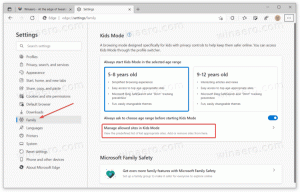Windows 10의 상황에 맞는 메뉴에 항상 표시되는 복사 경로 가져오기
마우스 오른쪽 버튼을 클릭할 때 Shift 키를 누르고 있지 않아도 Windows 10에서 경로 복사 상황에 맞는 메뉴 명령을 추가할 수 있습니다. 간단한 레지스트리 조정으로 파일 탐색기의 오른쪽 클릭 메뉴에서 경로 복사 메뉴 항목을 항상 표시할 수 있습니다. 이것은 매우 편리하고 시간을 절약합니다. 어떻게 할 수 있는지 봅시다.
광고
Windows 10에서 경로로 복사 명령을 사용하는 방법에는 여러 가지가 있습니다. 리본 사용자 인터페이스의 홈 탭에서 직접 사용할 수 있습니다.
 또는 옮기다 키를 누르고 파일 탐색기에서 파일 또는 폴더를 마우스 오른쪽 버튼으로 클릭합니다. 숨겨진 명령 경로로 복사가 상황에 맞는 메뉴에 나타납니다.
또는 옮기다 키를 누르고 파일 탐색기에서 파일 또는 폴더를 마우스 오른쪽 버튼으로 클릭합니다. 숨겨진 명령 경로로 복사가 상황에 맞는 메뉴에 나타납니다.
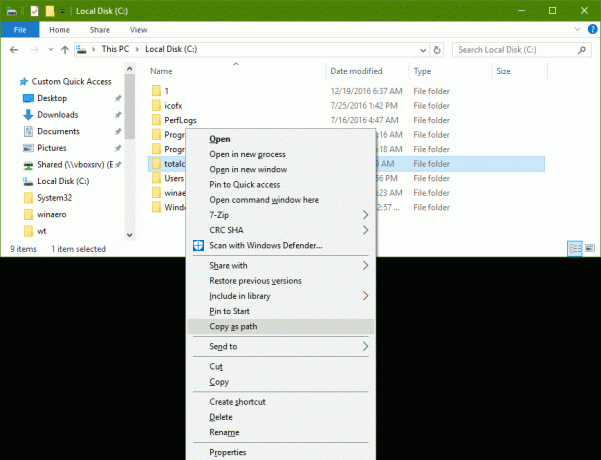
상황에 맞는 메뉴 방법을 사용하려는 경우 시간을 절약하고 Shift 키를 누르지 않고도 명령을 영구적으로 추가할 수 있습니다. 이것은 간단한 레지스트리 조정으로 수행할 수 있습니다.
Windows 10에서 항상 표시되는 복사 경로 컨텍스트 메뉴 가져오기
상황에 맞는 메뉴에 리본 명령을 추가하는 가장 쉬운 방법은 Winaero의 컨텍스트 메뉴 튜너. 사용하기 쉬운 인터페이스를 가지고 있으며 원하는 명령을 추가할 수 있습니다.
 레지스트리를 직접 편집하여 수동으로 수행하려는 경우 계속 읽으십시오.
레지스트리를 직접 편집하여 수동으로 수행하려는 경우 계속 읽으십시오.
적용해야 하는 *.reg 파일의 내용은 다음과 같습니다.
Windows 레지스트리 편집기 버전 5.00 [HKEY_CLASSES_ROOT\Allfilesystemobjects\shell\windows.copyaspath] "CanonicalName"="{707C7BC6-685A-4A4D-A275-3966A5A3EFAA}" "CommandStateHandler"="{3B1599F9-E00A-4BBF-AD3E-B3F99FA87779}" "명령 상태 동기화"="" "설명"="@shell32.dll,-30336" "아이콘"="imageres.dll,-5302" "InvokeCommandOnSelection"=dword: 00000001. "MUIVerb"="@shell32.dll,-30329" "VerbHandler"="{f3d06e7c-1e45-4a26-847e-f9fcdee59be0}" "VerbName"="복사 경로"
메모장을 실행합니다. 위의 텍스트를 복사하여 새 문서에 붙여넣습니다.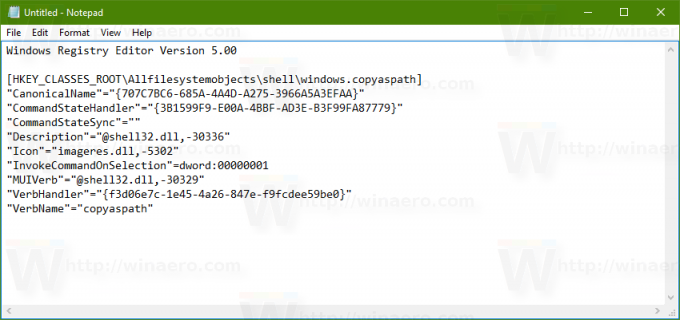
메모장에서 Ctrl 키 + NS 또는 메뉴에서 파일 - 저장 항목을 실행합니다. 저장 대화 상자가 열립니다.
거기에 따옴표를 포함하여 "Copy_as_path.reg"라는 이름을 입력하거나 복사하여 붙여넣습니다. 파일이 *.reg.txt가 아닌 "*.reg" 확장자를 갖도록 하려면 따옴표가 중요합니다. 원하는 위치에 파일을 저장할 수 있습니다. 예를 들어 Desktop 폴더에 저장할 수 있습니다.
이제 생성한 Copy_as_path.reg 파일을 두 번 클릭합니다. UAC 프롬프트를 확인합니다.
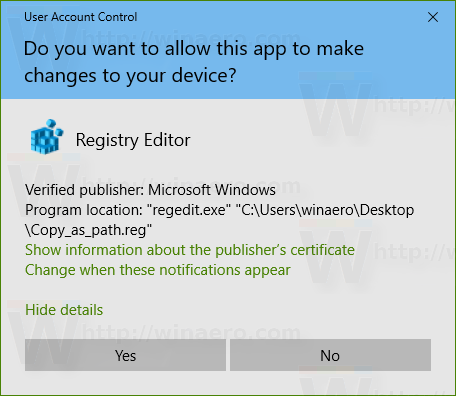
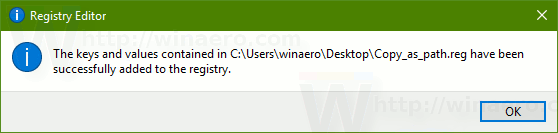
명령은 상황에 맞는 메뉴에 즉시 나타납니다. 다음 스크린샷을 참조하세요.
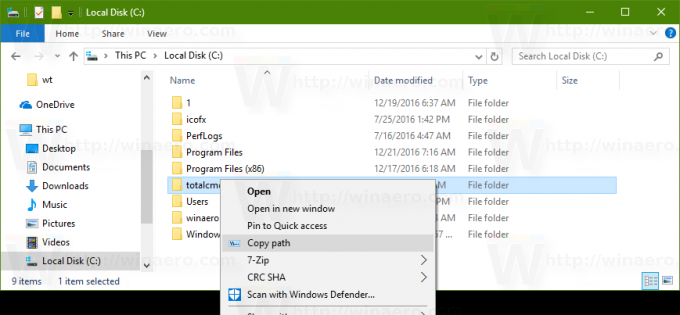
시간을 절약하기 위해 바로 사용할 수 있는 레지스트리 파일을 만들었습니다. 여기에서 다운로드할 수 있습니다.
레지스트리 파일 다운로드
실행 취소 파일이 포함되어 있어 레지스트리 수동 편집을 완전히 피할 수 있습니다.
트윅의 작동 방식에 관심이 있다면 다음 문서를 참조하십시오.
Windows 10에서 오른쪽 클릭 메뉴에 리본 명령을 추가하는 방법
나는 그것을 얼마 전에 썼습니다. 트릭 뒤에 숨겨진 마법을 완벽하게 설명합니다.
팁: 상황에 맞는 메뉴 대신 빠른 실행 도구 모음을 선호하는 경우 Windows 10의 빠른 실행 도구 모음에 리본 명령을 추가하는 방법.
사실, 이 트윅은 새로운 것이 아닙니다. 우리는 기사에서 작년에 그것을 다루었습니다. Windows 8에서 오른쪽 클릭 메뉴에 리본 명령을 추가하는 방법.
그게 다야